Как сделать мышку logitech
Обновлено: 06.07.2024
Когда ваша беспроводная мышь Logitech перестает работать, вы можете проверить, не сломан ли порт USB, не поврежден ли драйвер мыши, не разряжены ли батареи и т. Д., Тогда вы можете быстро решить проблему.
Если ваша беспроводная мышь Logitech перестает работать, не беспокойтесь. Вы можете решить проблему одним из следующих способов. Эти методы помогли многим пользователям решить проблему с неработающей беспроводной мышью Logitech (Logitech M325, M185, M510, M705, M570 и т. Д.).
Примечание. Приведенные ниже методы предназначены для подключения мыши к компьютеру с помощью USB-приемника, но не для мыши, подключенной к компьютеру через Bluetooth. Перед тем, как попробовать описанные ниже методы, убедитесь, что вы использовали беспроводную USB-мышь.
Перед тем, как начать
во-первых убедитесь, что выключатель питания мыши не выключился внезапно. Если выключатель питания мыши выключен, мышь не подключится и не будет работать должным образом. Итак, первое, что нужно сделать, это подтвердить, что переключатель установлен в положение ON. У большинства беспроводных мышей выключатель питания находится на задней стороне мыши или внизу мыши.
Если вы подтверждаете, что выключатель питания включен, продолжайте и попробуйте методы.
Попробуйте эти исправления
- Метод 1: снимите унифицирующий приемник и батареи на 5 секунд.
- Метод 2: удалите и переустановите драйвер мыши
- Метод 3: обновите драйвер мыши
- Метод 4: изменить порт USB
- Метод 5: проверьте приемник на другом компьютере
- Метод 6: замените батареи
- Метод 7. Попробуйте использовать мышь на другой поверхности.
- Метод 8: попробуйте мышь на другом компьютере
Метод 1: снимите унифицирующий приемник и батареи на 5 секунд. .
Чтобы устранить проблему, связанную с прекращением работы беспроводной мыши Logitech, самый простой способ - вынуть объединяющий приемник и батареи примерно на 5 секунд. Вам может быть интересно, почему это сработает. Удаление и повторная установка устройства позволит перезагрузить устройство и позволит компьютеру повторно распознать устройство.
Из комментариев ниже мы можем сказать, что этот метод сработал для многих пользователей. Так что вы можете попробовать.
Метод 2: удалите и переустановите драйвер мыши
Обычно мышь может работать автоматически без ручной установки драйвера. Windows установит драйвер для мыши, как только она будет подключена к компьютеру. Но драйвер мыши может выйти из строя без вашего ведома. Чтобы решить проблему с неработающей беспроводной мышью Logitech, попробуйте удалить и переустановить драйвер мыши.
Примечание. Чтобы следовать инструкциям, иногда требуется, чтобы мышь работала. Но если ваша мышь вообще не работает, используйте клавиатуру.
1) На клавиатуре нажмите Win + R (клавиша с логотипом Windows и клавиша R) одновременно, чтобы вызвать окно запуска.
2) Тип devmgmt.msc и нажмите Войти нажмите на клавиатуре, чтобы открыть диспетчер устройств.

3) На клавиатуре нажмите кнопку Вкладка клавишу, чтобы перейти к списку устройств и использовать клавишу со стрелкой, чтобы найти категорию Мыши и другие указывающие устройства . Нажмите Alt + стрелка вправо вместе, чтобы развернуть категорию (если вы хотите закрыть категорию, нажмите Alt + стрелка влево). В этой категории вы увидите мышь Logitech.
4) С помощью клавиши со стрелкой найдите устройство мыши Logitech, затем нажмите Shift + F10 клавиши , чтобы открыть контекстное меню. Выбрать Удалить чтобы удалить драйвер.

5) Перезагрузите компьютер и проверьте, решена ли проблема.
Если мышь по-прежнему не работает, перейдите к способу 3.
Метод 3: обновите драйвер мыши
Официальный представитель Logitech часто обновляет драйверы мыши на своих веб-сайтах. Если драйвер мыши устарел, может возникнуть проблема. Чтобы решить проблему с неработающей беспроводной мышью Logitech, попробуйте обновить драйвер мыши.
Если ваша мышь иногда работает, вы можете использовать Водитель Easy для обновления драйверов на вашем компьютере.
Driver Easy автоматически распознает вашу систему и найдет для нее подходящие драйверы. Вам не нужно точно знать, в какой системе работает ваш компьютер, вам не нужно рисковать, загружая и устанавливая неправильный драйвер, и вам не нужно беспокоиться о том, что вы ошиблись при установке.
Вы можете автоматически обновлять драйверы с помощью БЕСПЛАТНОЙ или Pro версии Driver Easy. Но с версией Pro требуется всего 2 клика (и вы получаете полную поддержку и 30-дневную гарантию возврата денег):
2) Запустите Driver Easy и нажмите Сканировать сейчас . Затем Driver Easy просканирует ваш компьютер и обнаружит проблемы с драйверами.

3) Щелкните значок Обновить рядом с отмеченным драйвером мыши, чтобы автоматически загрузить правильную версию этого драйвера, затем вы можете установить ее вручную (это можно сделать в БЕСПЛАТНОЙ версии).
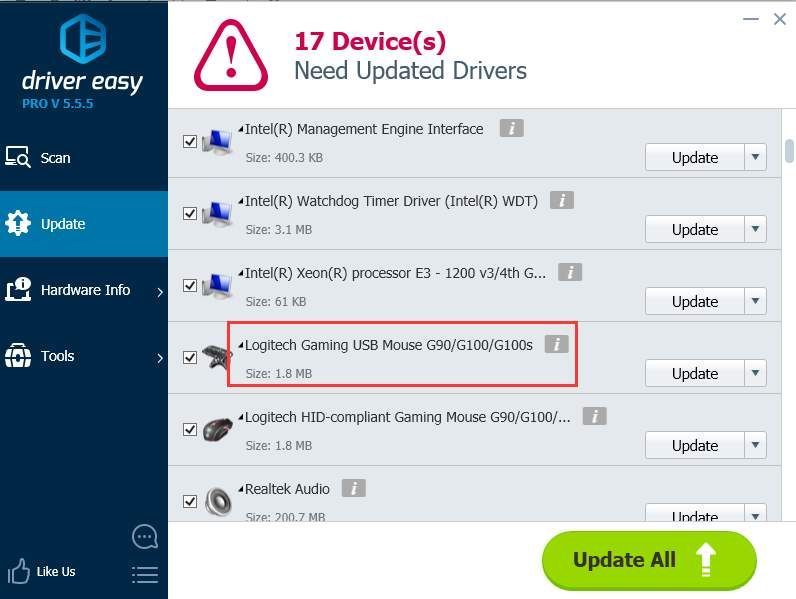
4) После обновления драйвера проверьте, решена ли проблема.
Если проблема не исчезнет, перейдите к способу 4.
Метод 4: изменить порт USB
Проблема может возникнуть, если концентратор USB не может обеспечить достаточное питание мыши. Чтобы решить проблему с неработающей беспроводной мышью Logitech, вы можете попробовать подключить унифицирующий приемник к компьютеру через другой порт USB.
Отключите приемник от USB-порта и подключите его к другому USB-порту. Затем проверьте, решена ли проблема. Продолжайте делать это, пока не опробуете все порты USB на своем компьютере.
Если вы используете настольный компьютер, вы также можете попробовать порты USB на задней панели корпуса.
Если проблема не может быть решена, перейдите к способу 5.
Метод 5: проверьте приемник на другом компьютере
Неисправный приемник может привести к тому, что беспроводная мышь Logitech не будет работать. Чтобы выяснить, является ли приемник причиной, вы можете протестировать его на другом компьютере.
Вот как проверить приемник на другом компьютере:
1) Откройте Диспетчер устройств на другом компьютере (см. Шаги в методе 2).
2) Разверните категорию Мыши и другие указывающие устройства .
3) Подключите приемник к одному из USB-портов компьютера.
4) Если приемник может быть распознан компьютером, вы увидите новый HID-совместимая мышь показать в категории Мыши и другие указывающие устройства . В данном случае это означает, что у ресивера нет проблем. Перейти к методу 6.
Метод 6: замените батареи
Беспроводная мышь питается от щелочных батареек AA. Если с батареями возникли проблемы, у вашей беспроводной мыши Logitech недостаточно энергии для работы.
Вы можете извлечь и снова вставить батареи, чтобы проверить, сохраняется ли проблема. Если проблема не исчезнет, вы можете заменить батареи новой парой.
Если новые батареи не помогли решить проблему, перейдите к методу 7.
Метод 7. Попробуйте использовать мышь на другой поверхности.
Электрические и металлические предметы могут мешать сигналу мыши. Держите мышь и приемник подальше от электрических предметов, таких как беспроводные или сотовые телефоны или другие беспроводные мыши или приемники. Не кладите мышь или приемник на металлические поверхности или предметы, особенно на длинные металлические направляющие или кабели.
Если этот метод вам не подходит, перейдите к методу 8.
Метод 8: попробуйте мышь на другом компьютере
Попробуйте использовать мышь на другом компьютере. Это поможет определить, не умерла ли мышь.
Если мышь работает на другом компьютере, устройство работает правильно. Если устройство не работает на другом компьютере, вы можете заменить мышь на новую.
Надеюсь, описанные выше методы помогут вам решить проблему с неработающей беспроводной мышью Logitech. Если у вас есть какие-либо вопросы, идеи или предложения, не стесняйтесь оставлять комментарии ниже.
Всем привет. Такая проблема - купил недавно набор клава+мышь logitech mk220,но мне его привезли без коробки (везли из другой страны) и в дороге,видимо, где-то потерялся родной донгл.. Я поискал на алике и нашёл вроде бы такой же.купил. он приехал сегодня. вот я на радостях думаю сейчас всё законектить и балдеть , но не тут то было((( там видимо древняя система коннекта через обычный радиоприёмник, который заточен заводом под конкретный id клавы и мышки. к слову, во многих других устройствах логитек поддерживается функция unifying, но как на зло не в моём случае. (если вдруг кто не знает, эта функция позволяет легко привязывать клаву и мышь к другому донглу).. вот уже весь вечер гуглю, читаю форумы и путного ничего не нахожу( уже писал в тех.поддержку логитек, жду ответа. кстати, где-то читал что раньше невозможно было пытаться переконнектить устройства на другой донгл, но в 2017 году логитек слили прогу и вроде кто-то что-то делал с этим, но там уже были нюансы по поводу версии прошивки и версии донгла. у меня если что c-u0011. В общем может кто решал или сталкивался с подобной проблемой, помогите, братцы. не хочется выбрасывать на свалку этот симпатичный комплект. Спасибо!
З.ы. возможно где-то что-то не так технически объяснил, заранее извиняюсь, я особо в этих делах не разобрался ещё. Спасибо за внимание!!
Не подключается беспроводная мышка через приемник logitech unifying
На ноутбуке установлены драйвера с оф. сайта. В диспетчере пишет:
Двойной клик мыши. Logitech MX518 G3
Всем привет. Происходит двойной клик при игре. На раб.столе - не единого, на другом ПК проверял, (в.
Где достать запчасть для мыши Logitech Performance MX?
Есть у меня чудесная мышка Logitech Performance Mouse MX. Отработала она верой и правдой года три.
У беспров. мыши+клавы Logitech сломался передатчик. Заменить реально?
У знакомых походу ребенок передатчик от комплекта мышь+клава, его нашли рядом с компом - корпус.

Понятное дело, что ремонтировать будем не клик, а кнопку мыши Logitech MX Revolution, а точнее микрик, который лежит под ней. Суть проблемы – стал глючить клик. Вместо одиночного клика при нажатии кнопка срабатывала как двойной, или залипала, как будто давно отжатая кнопка оставалась нажатой.
Мышка хорошая, очень удобная и достаточно дорогая, что бы её просто выкинуть и купить новую. Поэтому сначала были эксперименты с переустановкой SetPoint разных версий по итогам, которых стало окончательно ясно, что проблема сугубо механическая. Гугление так же подтвердило прискорбный факт слабости микриков в мышках Logitech. Хотя, стоит заметить, другой экземпляр предыдущей топовой мышки от Logitech у меня уже живет в режиме крайне агрессивного использования уже около 5 лет и проблем с микриком нет.
Разбираем мышку

Для этого нужно открутить 4 болта на её брюхе, которые спрятаны под нашлепками. Постарайтесь ототдрать нашлепки аккуратно. Клеящийся слой упорно остается на брюхе. И не гните их, если потом останутся заломы на нашлепках, то выровнять их будет проблемно. После откручивания болтов верхняя крышка легко снимается, но соединяется с нижней частью шлейфом. Шлейф длинный ремонту микрика не мешает, но при желании его можно отсоеденить.
Злополучный микрик перед нами
Модель D2FC-F-7N. Кстати гугление по этому номеру дало несколько очень интересных ссылок. Они будут в конце статьи. На вскидку найти эти микрики в сети в московских магазинах не получилось. На ебее они есть по цене от 3 долларов за пару. Также такие микрики использовались и вдругих мышах Logitech, соответственно если у вас где то валяется дохлая, то можно выпаять микрик из старой мышки и перепаять в новую.
Я же решил разобрать микрик

Сделать это не сложно. Поддеваем тонкой отверткой или ножом крышку сначала с одного бока, потом с другого, снимаем крышку. Когда снимаем крышку из неё вываливается кнопка. Постарайтесь её не потерять. Обратно кнопка вставляется длинным концом в крышку.

Суть проблемы залипающей кнопки в том, что устает язычок вот у этой пластики. Пластинку нужно снять, язычок слегка отогнуть и пластинку вставить обратно.

Самое сложно во всем ремонте это как раз поставить пластинку обратно. Она мелкая, легко гнется, вставить её надо так, чтобы было напряжение, чтобы правый конец пластинки плотно прижимался к верхнему контакту справа.
На разборку мышки у меня ушло минут пять, на установку пластинки в первый раз с полчаса. Потом я ещё дважды разбирал мышь, чтобы клик был более внятным. Но в итоге мышь работает. В качестве бонуса клик стал более тихим.
В заключение несколько полезных ссылок, которые мне очень помогли.
Очень рекомендую перед началом ремонта посмотреть ссылки, особенно в плане отгибания язычка.
Подробные фотки разборки Logitech MX Revolution, ремонт микрика у другой мышки, ещё про микрик.


Часовой пояс: UTC + 3 часа
как устроено колёсико Scroll в мышках Logitech?
Меня сей вопрос ввёл в ступор. Хотел тут было из дохлой мышки выпаять пару деталек для одной своей конструкции и.. удивился. Как устроен энкодер мне рассказывать не нужно. Поначалу я тоже подумал, что там разбираться - две детали: одна двуногая с одной стороны колёсика, другая трёхногая - с другой. Надо полагать, что двуногая - светодиод, трёхногая сдвоенный фотоприёмник. Так вот осталось по дорожкам с печатной платы разглядеть где какой вывод. Со светодиодом проблем нет - анод-катод выясняются элементарно. А вот с фотоприёмником проблема. Сначала думал, что один вывод должен быть общий, а остальные два - от каждого из фотоприёмников. Но по дорожкам получается, что на два вывода приходит явно питание и только один идёт на микроконтроллер. К сожалению, марку этого "фотоприёмника" нагуглить не удаётся и выяснить, что там за протокол обмена используется - тоже. Может, кто сталкивался с такими штуками?
если да - просто оптопара, а приёмник совмещен с усилитилем. скорее всего L-610MP4BT
JLCPCB, всего $2 за прототип печатной платы! Цвет - любой!
именно такой. Но, если это просто оптопара, как она определяет в какую сторону крутится колёсико?
Но, если, это два фототранзистора (что логично), не понятная схема включения. По печатным проводникам есть соединение между светодиодом и 2-м выводом фоторанзисторов (допустим, пока логично оба соединены с + питания). Но один из выходов фототранзистора явно сидит на массе!
Для разнообразия, есть две платы. на обоих платах подвижный и один неподвижный контакт всех кнопок соединены вместе. На одной плате эта цепь соединяется со вторым контактом этой чёрной детальки, а в другой с каким-то крайним выводом (1 или 3).
Сборка печатных плат от $30 + БЕСПЛАТНАЯ доставка по всему миру + трафарет
_________________
- Ничего не поделаешь, - возразил Кот. - Все мы здесь не в своем уме, и ты и я..
- Откуда вы знаете, что я не в своем уме? - спросила Алиса.
- Конечно, не в своем,- ответил кот. - Иначе как бы ты здесь оказалась?
Необходим быстродействующий преобразователь питания средней мощности с высоким КПД? Он должен быть компактным и недорогим? Решение – карбид-кремниевые модули средней мощности WolfPACK производства Wolfspeed. В статье рассмотрены основные особенности модулей WolfPACK и показано, что переход на эту универсальную и масштабируемую платформу позволяет не только быстро разработать новые устройства, но и без значительных затрат времени и средств модернизировать уже существующие схемы на традиционной элементной базе.
Правый контакт явно на массе.
Средний отследить проблематично - надо шелкографию сдирать, но он явно соединён со светодиодом и тестером звонится с толстой дорожкой идущей от разъёма к электролиту (ну явно питание!) Эта мышь была USBшная. На работе есть аналогичная с PS/2 интерфейсом. Надо будет попробовать куда воткнуть и померить, что там происходит.
p.s. содрал шелкографию - есть дорожка между 3 и 6 контактами микросхемы оптического приёмника.
p.p.s бля полноты картины на сенсоре надпись H6x02 и с торца EL.
Критически важные распределенные системы требуют синхронного преобразования во всех подсистемах и непрерывного потока данных. Распределенные системы сбора данных могут быть синхронизированы как на основе АЦП последовательного приближения, так и на основе сигма-дельта (∑-Δ)-АЦП. Новый подход, основанный на преобразователе частоты дискретизации (SRC), содержащемся в микросхемах линейки AD7770 производства Analog Devices, позволяет достигать синхронизации в системах на основе сигма-дельта-АЦП без прерывания потока данных.
Читайте также:


